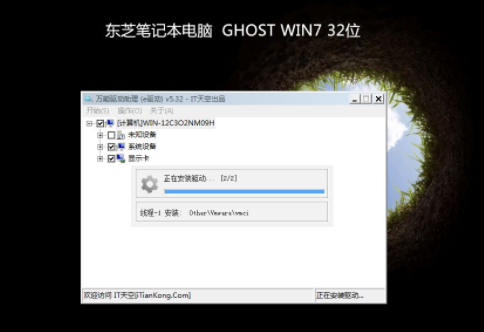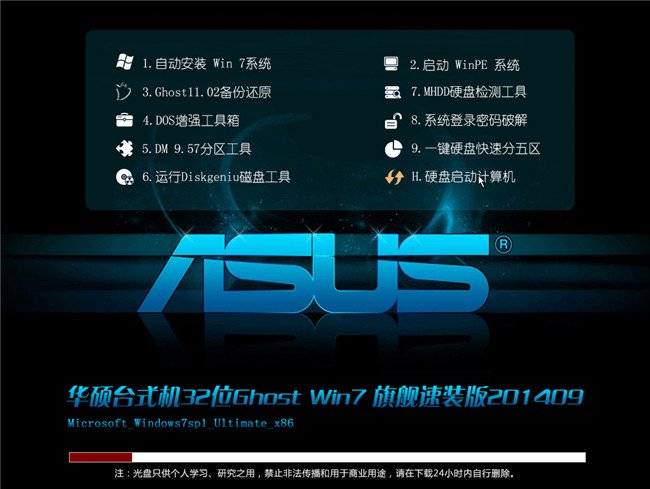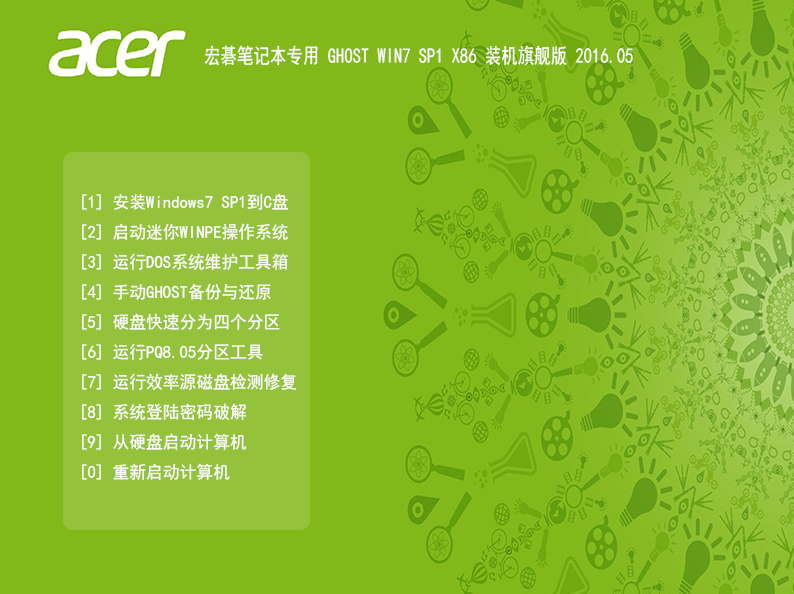1、开机时连续按下“F2”键进入bios设置,进入bios设置菜单后,通过左右方向键←→选择Main选项,在Main的主菜单下,将光标移至“F12 Boot Menu”选项并按回车键确认。
2、此时会弹出的一个窗口,将“Disabled”默认选项更改为“Enabled”。
3、完成bios设置后,按F10键保存并自动退出重新启动计算机,此时将制作好的U盘启动盘插入到计算机,在重启的过程中会看到开机画面时连续按下F12键进入u盘启动。
4、在启动选择窗口下,将光标移至“USB HDD”选项,按回车键确认即可进入主菜单界面了。
虽然很多品牌的电脑设置U盘启动BIOS的方法不同,细心的你一定会发现其实方法都是大同小异的,希望以上的教程对大家顺利设置BIOS有所帮助。如需了解更多精彩内容,请大家继续访问深度系统官网。